LabVIEW
LabVIEW
第一章 虚拟仪器及 LabVIEW
LabVIEW 入门
1.1 虚拟仪器概述
虚拟仪器(virtual instrumention)是基于计算机的仪器。计算机和仪器的密切结合是目
前仪器发展的一个重要方向。粗略地说这种结合有两种方式,一种是将计算机装入仪器,其
典型的例子就是所谓智能化的仪器。随着计算机功能的日益强大以及其体积的日趋缩小,这
类仪器功能也越来越强大,目前已经出现含嵌入式系统的仪器。另一种方式是将仪器装入计
算机。以通用的计算机硬件及操作系统为依托,实现各种仪器功能。虚拟仪器主要是指这种
方式。下面的框图反映了常见的虚拟仪器方案。
虚拟仪器的主要特点有:
� 尽可能采用了通用的硬件,各种仪器的差异主要是软件。
� 可充分发挥计算机的能力,有强大的数据处理功能,可以创造出功能更强的仪
器。
� 用户可以根据自己的需要定义和制造各种仪器。
虚拟仪器实际上是一个按照仪器需求组织的数据采集系统。虚拟仪器的研究中涉及的基
础理论主要有计算机数据采集和数字信号处理。目前在这一领域内,使用较为广泛的计算机
语言是美国 NI 公司的 LabVIEW。
虚拟仪器的起源可以追朔到 20 世纪 70 年代,那时计算机测控系统在国防、航天等领域
已经有了相当的发展。PC 机出现以后,仪器级的计算机化成为可能,甚至在 Microsoft 公司
的 Windows 诞生之前,NI 公司已经在 Macintosh 计算机上推出了 LabVIEW2.0 以前的版本。
对虚拟仪器和 LabVIEW 长期、系统、有效的研究开发使得该公司成为业界公认的权威。
普通的 PC 有一些不可避免的弱点。用它构建的虚拟仪器或计算机测试系统性能不可能
太高。目前作为计算机化仪器的一个重要发展方向是制定了 VXI 标准,这是一种插卡式的
仪器。每一种仪器是一个插卡,为了保证仪器的性能,又采用了较多的硬件,但这些卡式仪
器本身都没有面板,其面板仍然用虚拟的方式在计算机屏幕上出现。这些卡插入标准的 VXI
机箱,再与计算机相连,就组成了一个测试系统。VXI 仪器价格昂贵,目前又推出了一种较
为便宜的 PXI 标准仪器。
虚拟仪器研究的另一个问题是各种标准仪器的互连及与计算机的连接。目前使用较多的
是 IEEE 488 或 GPIB 协议。未来的仪器也应当是网络化的。
1.2
LabVIEW 是什么?
LabVIEW(Laboratory Virtual instrument Engineering)是一种图形化的编程语言,它广
泛地被工业界、学术界和研究实验室所接受,视为一个标准的数据采集和仪器控制软件。
LabVIEW 集成了与满足 GPIB、VXI、RS-232 和 RS-485 协议的硬件及数据采集卡通讯的全
部功能。它还内置了便于应用 TCP/IP、ActiveX 等软件标准的库函数。这是一个功能强大且
1
�
灵活的软件。利用它可以方便地建立自己的虚拟仪器,其图形化的界面使得编程及使用过程
都生动有趣。
图形化的程序语言,又称为“G”语言。使用这种语言编程时,基本上不写程序代码,
取而代之的是流程图或流程图。它尽可能利用了技术人员、科学家、工程师所熟悉的术语、
图标和概念,因此,LabVIEW 是一个面向最终用户的工具。它可以增强你构建自己的科学
和工程系统的能力,提供了实现仪器编程和数据采集系统的便捷途径。使用它进行原理研究、
设计、测试并实现仪器系统时,可以大大提高工作效率。
利用 LabVIEW,可产生独立运行的可执行文件,它是一个真正的32位编译器。像许
多重要的软件一样,LabVIEW 提供了 Windows、UNIX、Linux、Macintosh 的多种版本。
LabVIEW 的运行机制
1.3
1.3.1 LabVIEW 应用程序的构成
所有的 LabVIEW 应用程序,即虚拟仪器(VI),它包括前面板(front panel)、流程图
(block diagram)以及图标/连结器(icon/connector)三部分。
前面板
前面板是图形用户界面,也就是 VI 的虚拟仪器面板,这一界面上有用户输入和显示输
出两类对象,具体表现有开关、旋钮、图形以及其他控制(control)和显示对象(indicator)。
图 1 所示是一个随机信号发生和显示的简单 VI 是它的前面板,上面有一个显示对象,以曲
线的方式显示了所产生的一系列随机数。还有一个控制对象——开关,可以启动和停止工作。
显然,并非简单地画两个控件就可以运行,在前面板后还有一个与之配套的流程图。
控制对象
(输入)
显示对象
(输出)
图1-1 随机信号发生器的前
面板
流程图
流程图提供 VI 的图形化源程序。在流程图中对 VI 编程,以控制和操纵定义在前面板
上的输入和输出功能。流程图中包括前面板上的控件的连线端子,还有一些前面板上没有,
但编程必须有的东西,例如函数、结构和连线等。图1-2是与图1-1对应的流程图。我
们可以看到流程图中包括了前面板上的开关和随机数显示器的连线端子,还有一个随机数发
生器的函数及程序的循环结构。随机数发生器通过连线将产生的随机信号送到显示控件,为
了使它持续工作下去,设置了一个 While Loop 循环,由开关控制这一循环的结束。
2
�
函数:随机数
发生器
与前 面板 控件对
应的连线端子
与前 面板 控件对
应的连线端子
结构:循环
图1-2 随机信号发生器的流
程图
如果将 VI 与标准仪器相比较,那么前面板上的东西就是仪器面板上的东西,而流程图
上的东西相当于仪器箱内的东西。在许多情况下,使用 VI 可以仿真标准仪器,不仅在屏幕
上出现一个惟妙惟肖的标准仪器面板,而且其功能也与标准仪器相差无几。
图标/连接器
VI 具有层次化和结构化的特征。一个 VI 可以作为子程序,这里称为子 VI(subVI),
被其他 VI 调用。图标与连接器在这里相当于图形化的参数,详细情况稍后介绍。
1.2.2 LabVIEW 的操作模板
在 LabVIEW 的用户界面上,应特别注意它提供的操作模板,包括工具(Tools)模板、
控制(Controls)模板和函数(Functions)模板。这些模板集中反映了该软件的功能与特征。
下面我们来大致浏览一下。
Palette
工具模板(ToolsToolsToolsTools Palette
Palette
Palette)
该模板提供了各种用于创建、修改和调试 VI 程序的工具。如果该模
板没有出现,则可以在 Windows 菜单下选择 Show Tools Palette 命令以
显示该模板。当从模板内选择了任一种工具后,鼠标箭头就会变成该工具
相应的形状。当从 Windows 菜单下选择了 Show Help Window 功能后,把
工具模板内选定的任一种工具光标放在流程图程序的子程序(Sub VI)或
图标上,就会显示相应的帮助信息。
下述工具中注意1和2的区别,2用于编程时,1用于运行程序时。
4是一个特有的工具,它并不是一个简单的画线工具,而是一个符合 LabVIEW 语言规定的
对象连接工具。
工具图标有如下几种:
3
�
图标
名称
功
能
1
2
3
4
5
6
7
8
9
Value
Operate
(操作值)
Position/Size/Sele
ct (选择)
Edit Text(编辑
文本)
Connect Wire(连
线)
Object Shortcut
Menu(对象菜单)
Scroll
Windows
(窗口漫游)
Set/Clear
Breakpoint(断点
设置/清除)
Probe Data(数据
探针)
Get Color(颜色
提取)
用于操作前面板的控制和显示。使用它向数字或字符
串控制中键入值时,工具会变成标签工具
用于选择、移动或改变对象的大小。当它用于改变对
象的连框大小时,会变成相应形状。
用于输入标签文本或者创建自由标签。当创建自由标
签时它会变成相应形状。
用于在流程图程序上连接对象。如果联机帮助的窗口
被打开时,把该工具放在任一条连线上,就会显示相
应的数据类型。
用鼠标左键可以弹出对象的弹出式菜单。
使用该工具就可以不需要使用滚动条而在窗口中漫
游。
使用该工具在 VI 的流程图对象上设置断点。
可在框图程序内的数据流线上设置探针。通过控针窗
口来观察该数据流线上的数据变化状况。
使用该工具来提取颜色用于编辑其他的对象。
10
Set Color(颜色
设置)
用来给对象定义颜色。它也显示出对象的前景色和背
景色。
下面的两个模板是多层的,其中每一个子模板下还包括多个对象。
控制模板(Control Palette)
注意:只有打开前面板时才能调用该模板
该模板用来给前面板设置各种所需的输出显示对象和输入
控制对象。每个图标代表一类子模板。如果控制模板不显示,
可以用 Windows 菜单的 Show Controls Palette 功能打开它,
也可以在前面板的空白处,点击鼠标右键,以弹出控制模板。
控制模板如左图所示,它包括如下所示的一些子模板。子
模板中包括的对象,我们在功能中用文字简要介绍。
4
�
图标
子模板名称
功
能
Numeric(数值量) 数值的控制和显示。包含数字式、指针式显示表盘及各
种输入框。
Boolean(布尔量) 逻辑数值的控制和显示。包含各种布尔开关、按钮以及
指示灯等。
字符串和路径的控制和显示。
数组和簇的控制和显示。
String & Path(字
符串和路径)
Array & Cluster
(数组和簇)
List & Table(列
表和表格)
Graph(图形显示) 显示数据结果的趋势图和曲线图。
列表和表格的控制和显示
Ring & Enum(环
与枚举)
I/O(输入/输出功
能)
Refnum
Digilog
Controls(数字控
制)
Classic
Controls(经典控
制)
Activex
Decorations(装
饰)
Select
a
Controls(控制选
择)
User
(用户控制)
Controls
环与枚举的控制和显示。
输入/输出功能。于操作 OLE、ActiveX 等功能。
参考数
数字控制
经典控制,指以前版本软件的面板图标。
用于 ActiveX 等功能。
用于给前面板进行装饰的各种图形对象。
调用存储在文件中的控制和显示的接口。
用户自定义的控制和显示。
1
2
3
4
5
6
7
8
9
10
11
12
13
14
15
功能模板(Functions Palette)
注:只有打开了流程图程序窗口,才能出现功能模板。
功能模板是创建流程图程序的工具。该模板上的每一个顶
层图 标都 表示一 个子 模板。 若功 能模板 不出 现,则 可以 用
Windows 菜单下的 Show Functions Palette 功能打开它,也可
以在流程图程序窗口的空白处点击鼠标右键以弹出功能模板。
功能模板如右图所示,其子模块如下所示。(个别不常用的
5
�
子模块未包含)
1
2
3
4
5
6
7
8
9
10
11
12
13
14
15
16
17
18
19
20
21
图标
子模板名称
功
能
Structure(结构) 包括程序控制结构命令,例如循环控制等,以及全局
Numeric(数值运
算)
Boolean(布尔运
算)
String(字符串运
算)
Array(数组)
Cluster(簇)
变量和局部变量。
包括各种常用的数值运算,还包括数制转换、三角函
数、对数、复数等运算,以及各种数值常数。
包括各种逻辑运算符以及布尔常数。
包含各种字符串操作函数、数值与字符串之间的转换
函数,以及字符(串)常数等。
包括数组运算函数、数组转换函数,以及常数数组等。
包括簇的处理函数,以及群常数等。这里的群相当于
C 语言中的结构。
包括各种比较运算函数,如大于、小于、等于。
包括对话框窗口、时间和出错处理函数等。
Comparison ( 比
较)
Time & Dialog(时
间和对话框)
File I/O(文件输
入/输出)
Data
Acquisition(数
据采集)
Waveform(波形) 各种波形处理工具
包括处理文件输入/输出的程序和函数。
包括数据采集硬件的驱动,以及信号调理所需的各种
功能模块。
Analyze(分析) 信号发生、时域及频域分析功能模块及数学工具 。
包括 GPIB(488、488.2)、串行、VXI 仪器控制的程序
和函数,以及 VISA 的操作功能函数。
包括统计、曲线拟合、公式框节点等功能模块,以及
数值微分、积分等数值计算工具模块。
包括 TCP、DDE、ActiveX 和 OLE 等功能的处理模块。
包括动态调用 VI、标准可执行程序的功能函数。
包括 3D、OpenGL、声音播放等功能模块。包括调用动
态连接库和 CIN 节点等功能的处理模块。
包括 LabVIEW 示教程序。
I/O
Instrument
( 仪 器 输 入 / 输
出)
Motion & Vision
(运动与景像)
Mathematics(数
学)
Communication
(通讯)
Application
Control(应用控
制)
Graphics & Sound
(图形与声音)
Tutorial(示教课
程)
Report
Generation(文档
生成)
Advanced(高级功
能)
6
�
22
23
Select a VI(选
择子 VI)
User Library(用
户子 VI 库)
7
�
1.4 LabVIEW 的初步操作
1.4.1 创建 VI 和调用子 VI
我们通过例子来说明如何创建一个 VI。
练习1-1:
建立一个测量温度和容积的 VI,其中须调用一个仿真测量温度和容积的传感器子 VI。
步骤如下:
1.选择 FileFileFileFile»»»»NewNewNewNew,打开一个新的前面板窗口。
Numeric
Controls»»»»Numeric
Controls
Numeric 中选择 TankTankTankTank 放到前面板中。
Controls
Numeric
2.从 Controls
3.在标签文本框中输入“容积” ,然后在前面板中的其他任何位置单击一下。
4.把容器显示对象的显示范围设置为 0.0 到 1000.0。
a. 使用文本编辑工具(Text Edit Tool),双击容器坐标
的 10.0 标度,使它高亮显示。
b. 在坐标中输入 1000,再在前面板中的其他任何地方单
击一下。 这时 0.0 到 1000.0 之间的增量将被自动显示。
5. 在容器旁配数据显示。
Visible
Visible
将鼠标移到容器上,点右键,在出现的快速菜单中选 Visible
Visible
Display
Digital
Iterms»»»»Digital
Iterms
Iterms
Digital
Display
Digital Display
Iterms
Display 即可。
Numeric
Controls»»»»Numeric
Controls
Controls
Numeric
6.从 Controls
Numeric 中选择一个温度计,将它放到前
面板中。设置其标签为“温度”,显示范围为 0 到 100,同时配数
字显示。可得到如下的前面板图。
图1-3 练习1-1的前面板图
7. Windows»Show Diagram 打开流程图窗口。从功能模板
中选择对象,将它们放到流程图上组成下图(其中的标注是后加
的)。
乘法函数
进程监视器
随 机 数 发
生器
数值常数
图1-4 练习1-1的流程图
8
�
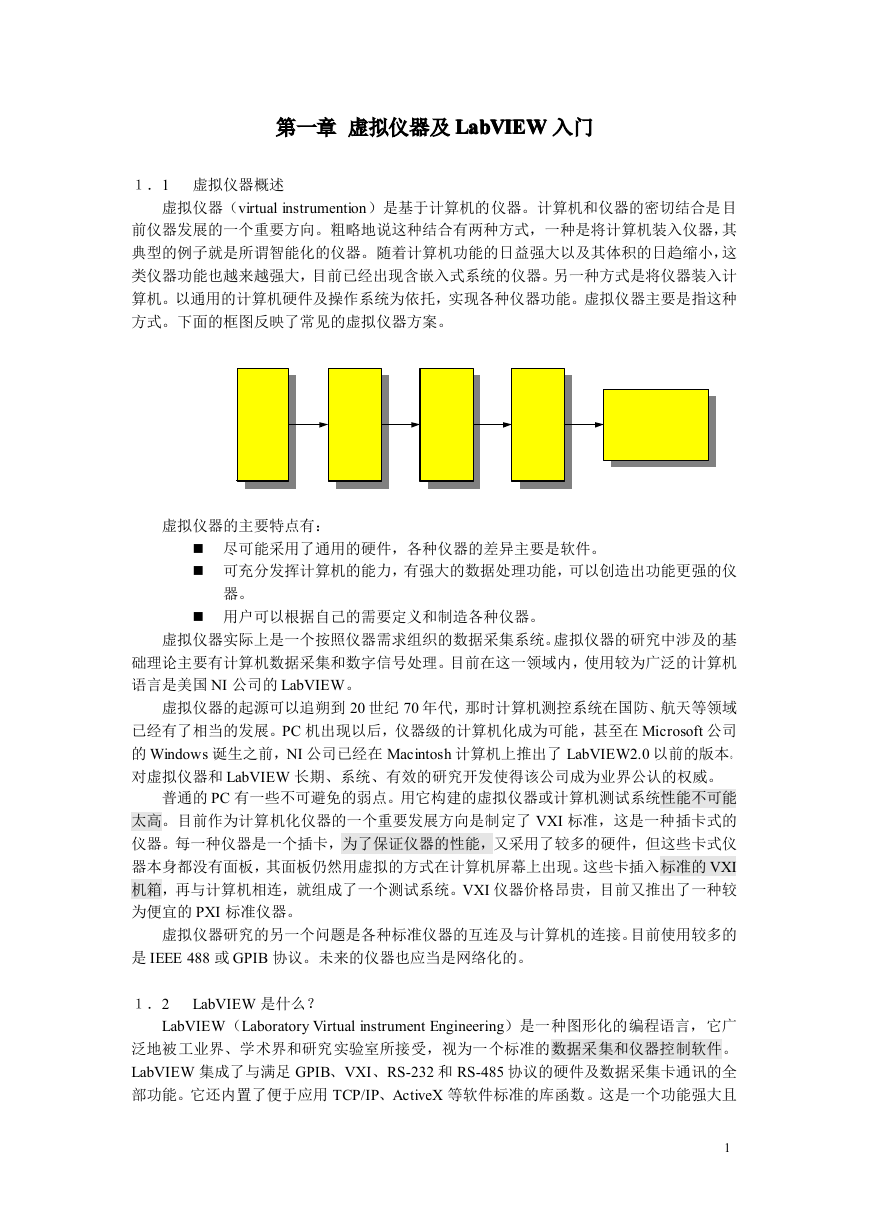

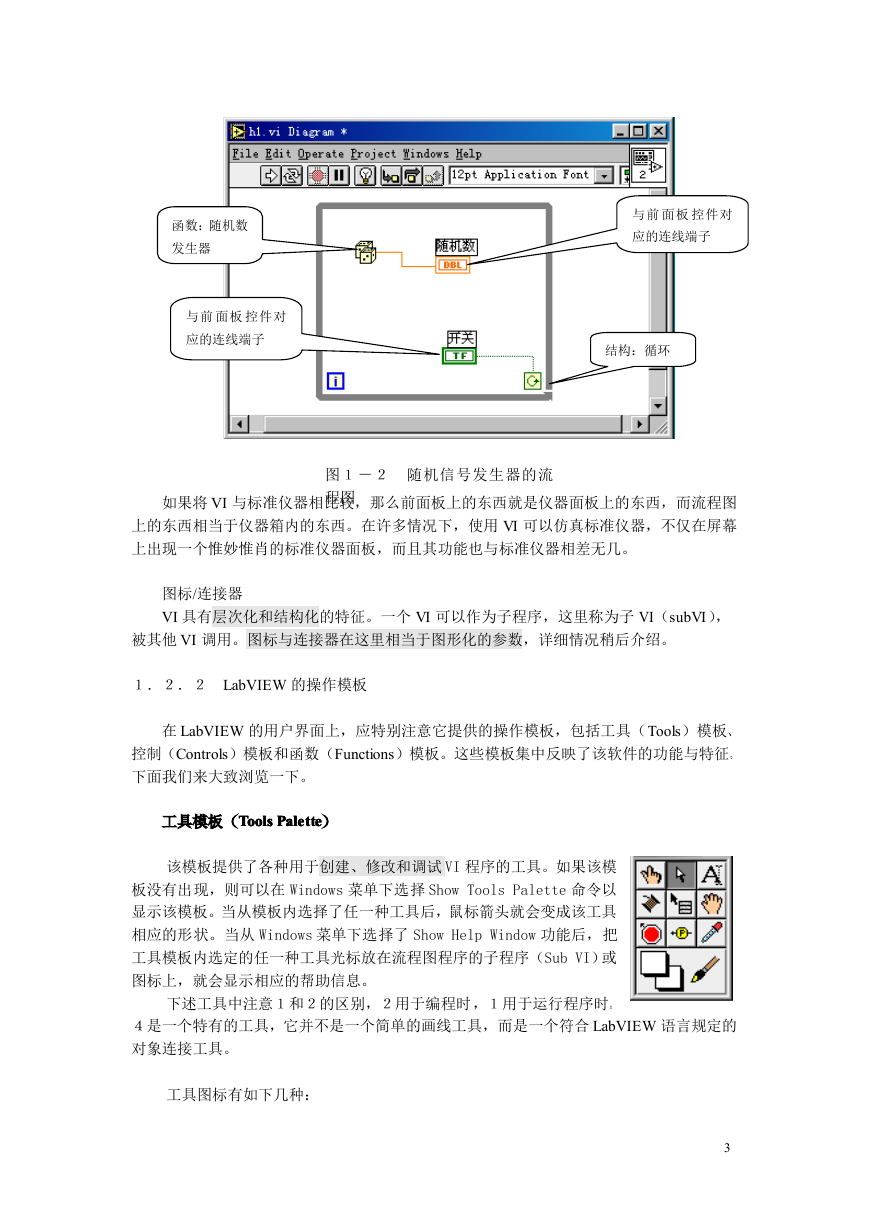

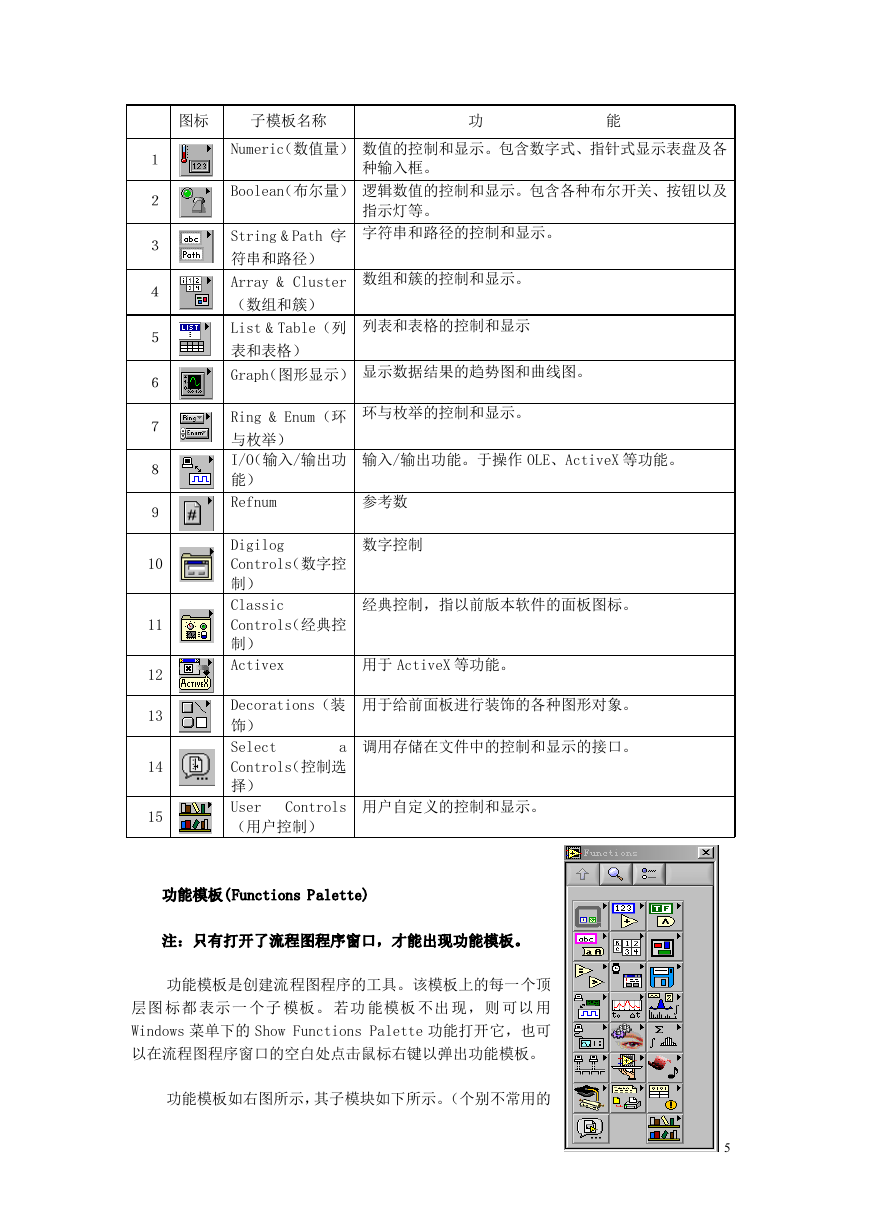
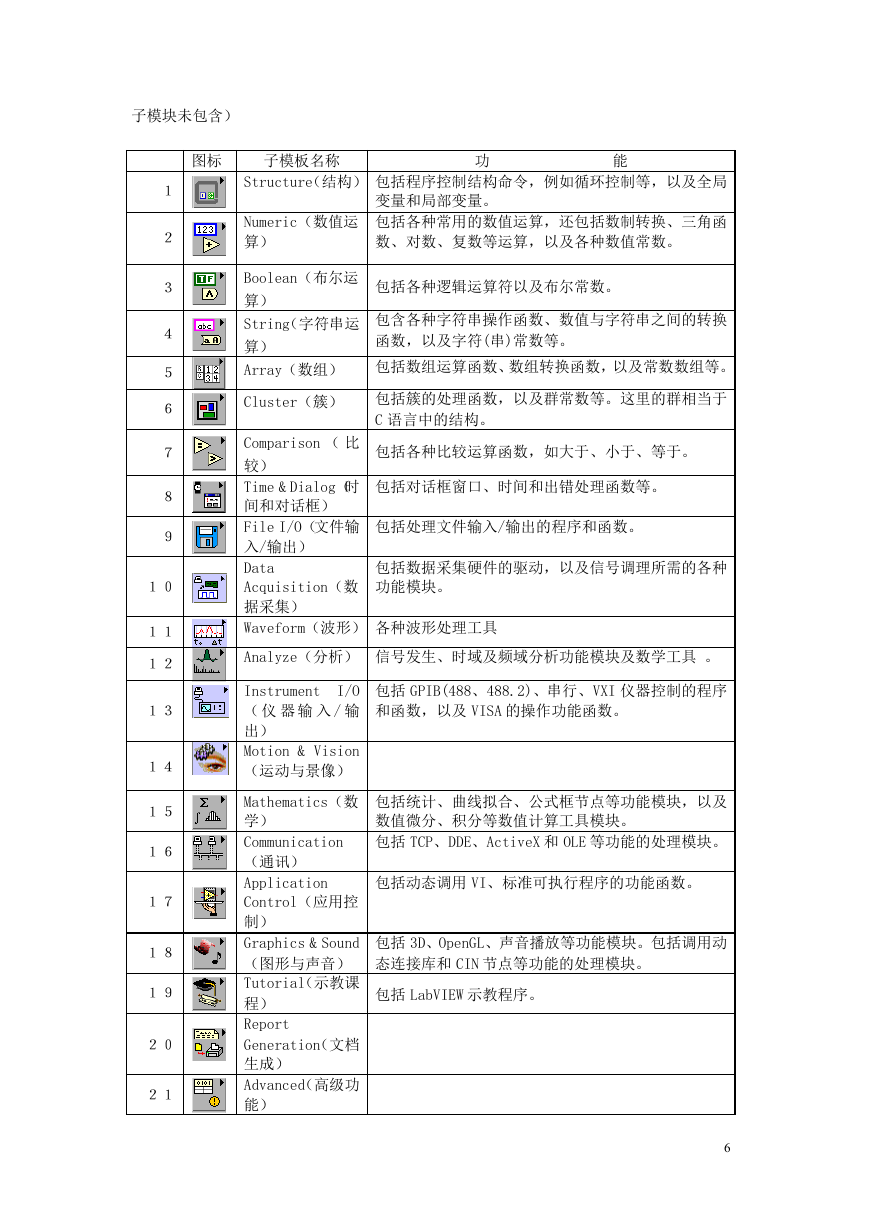
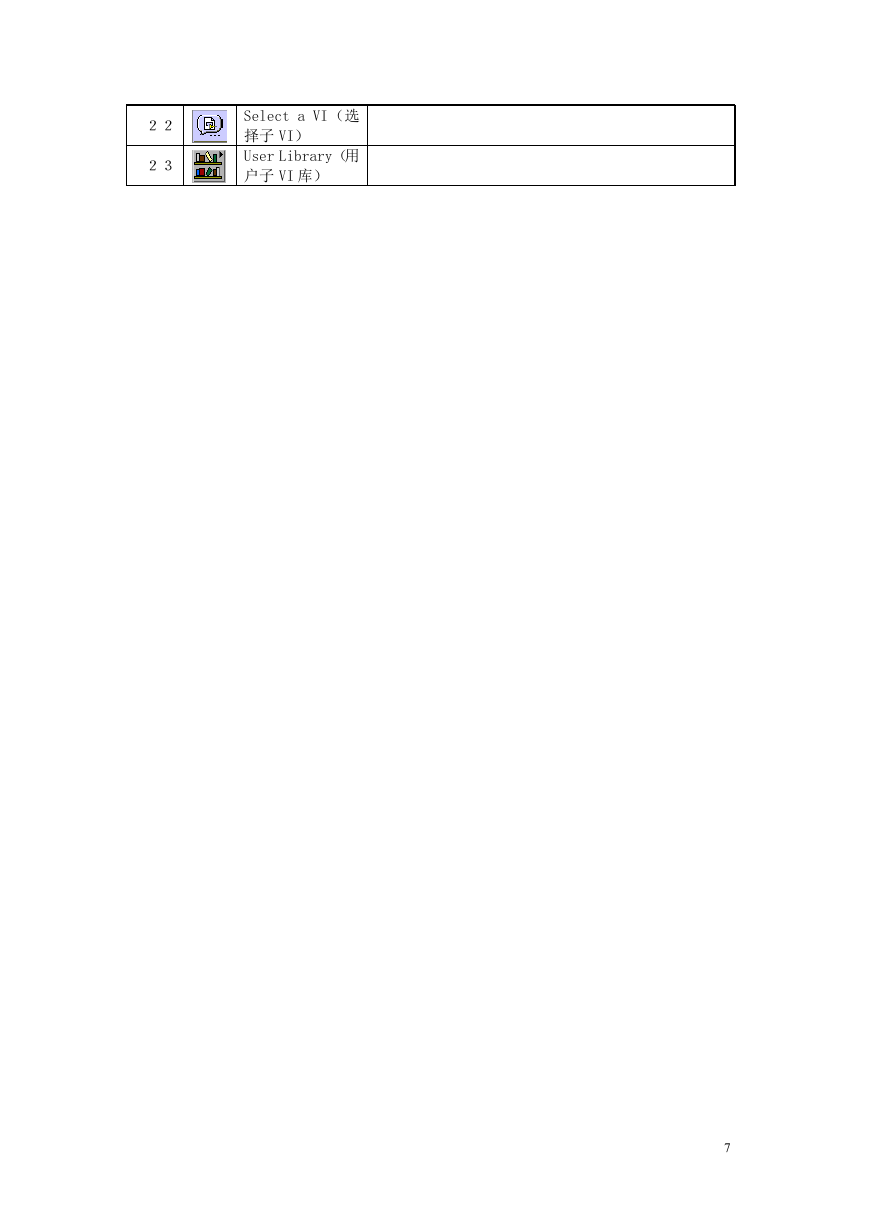
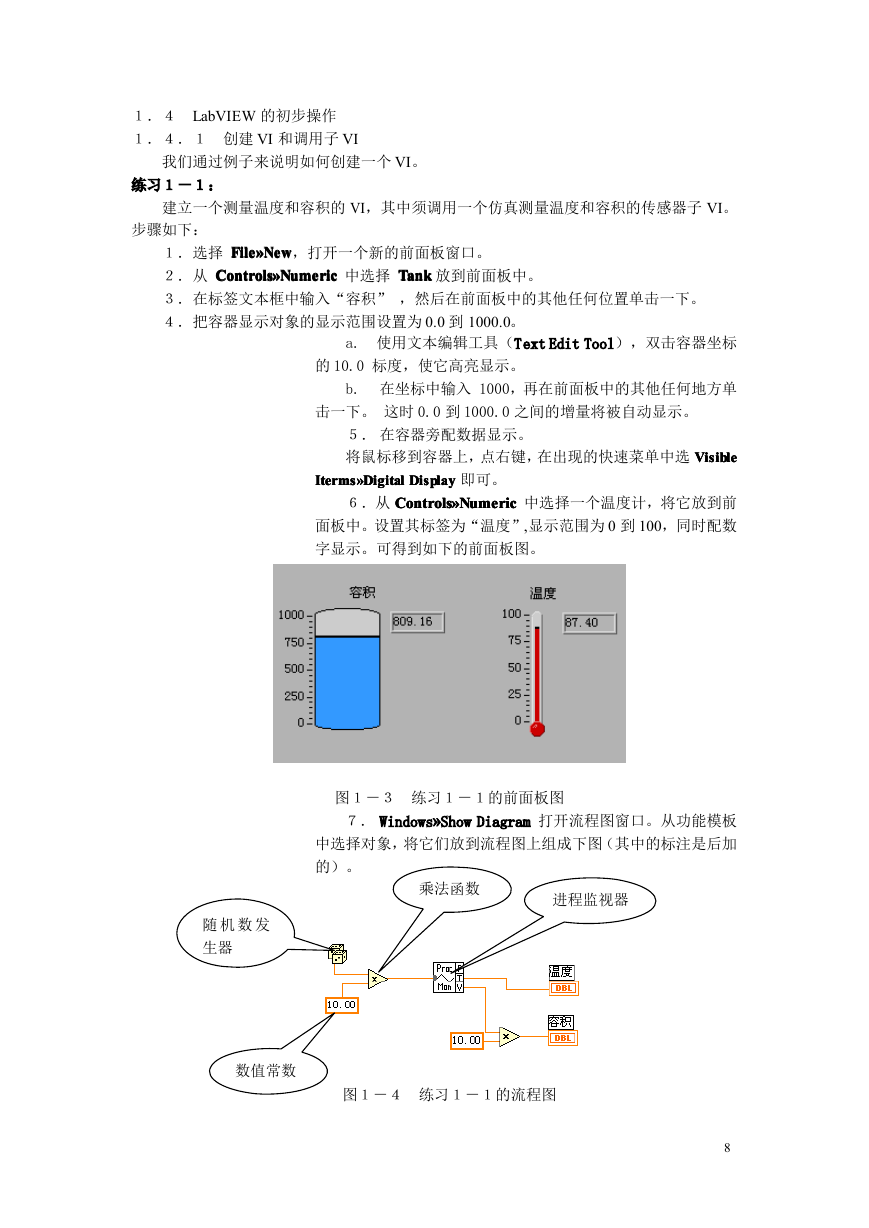
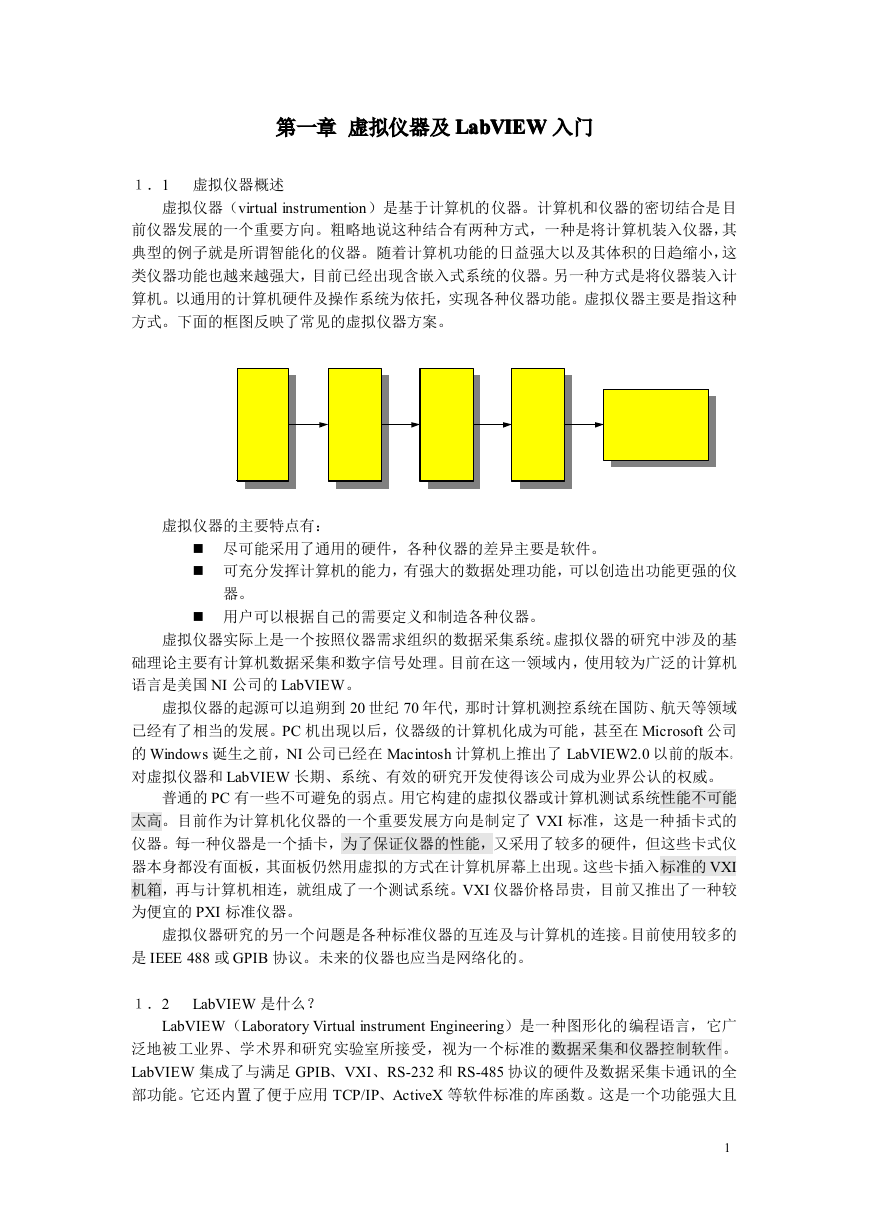

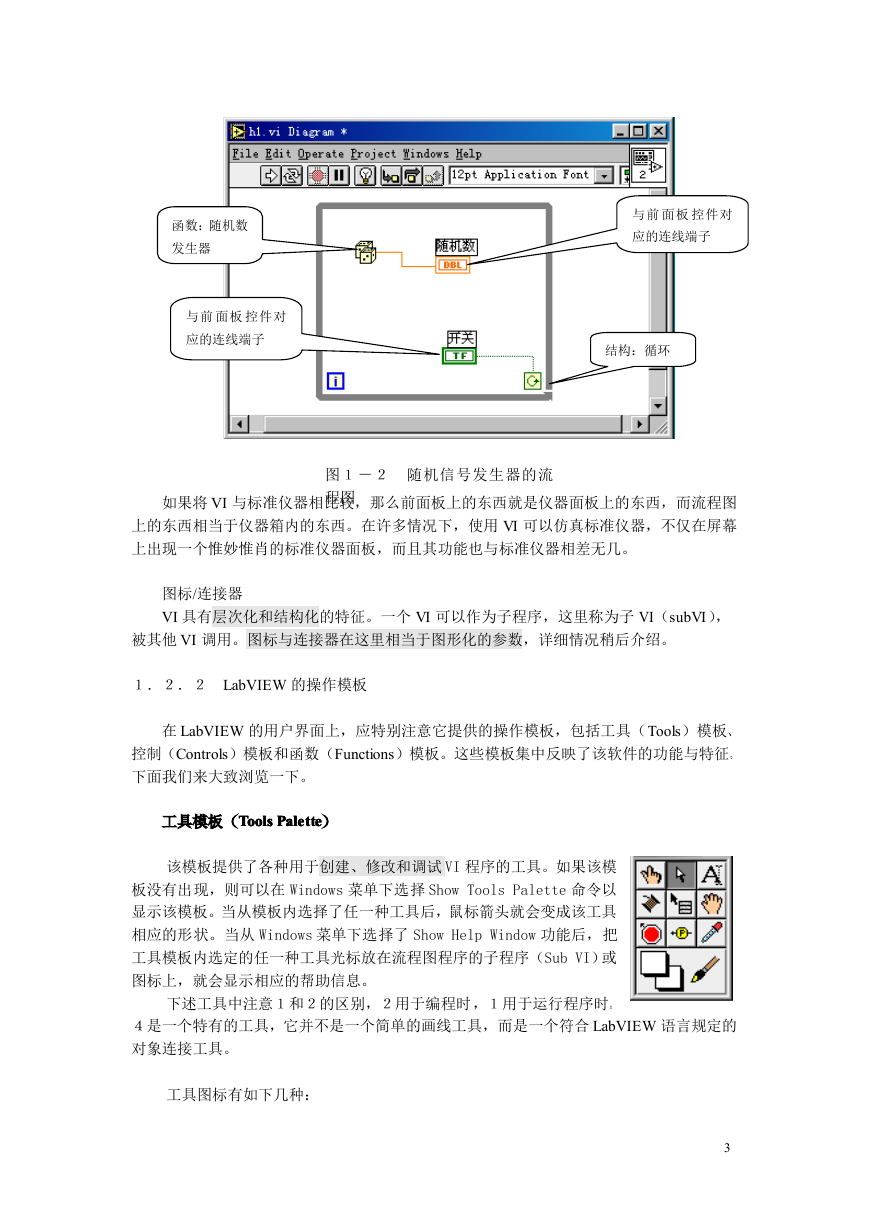

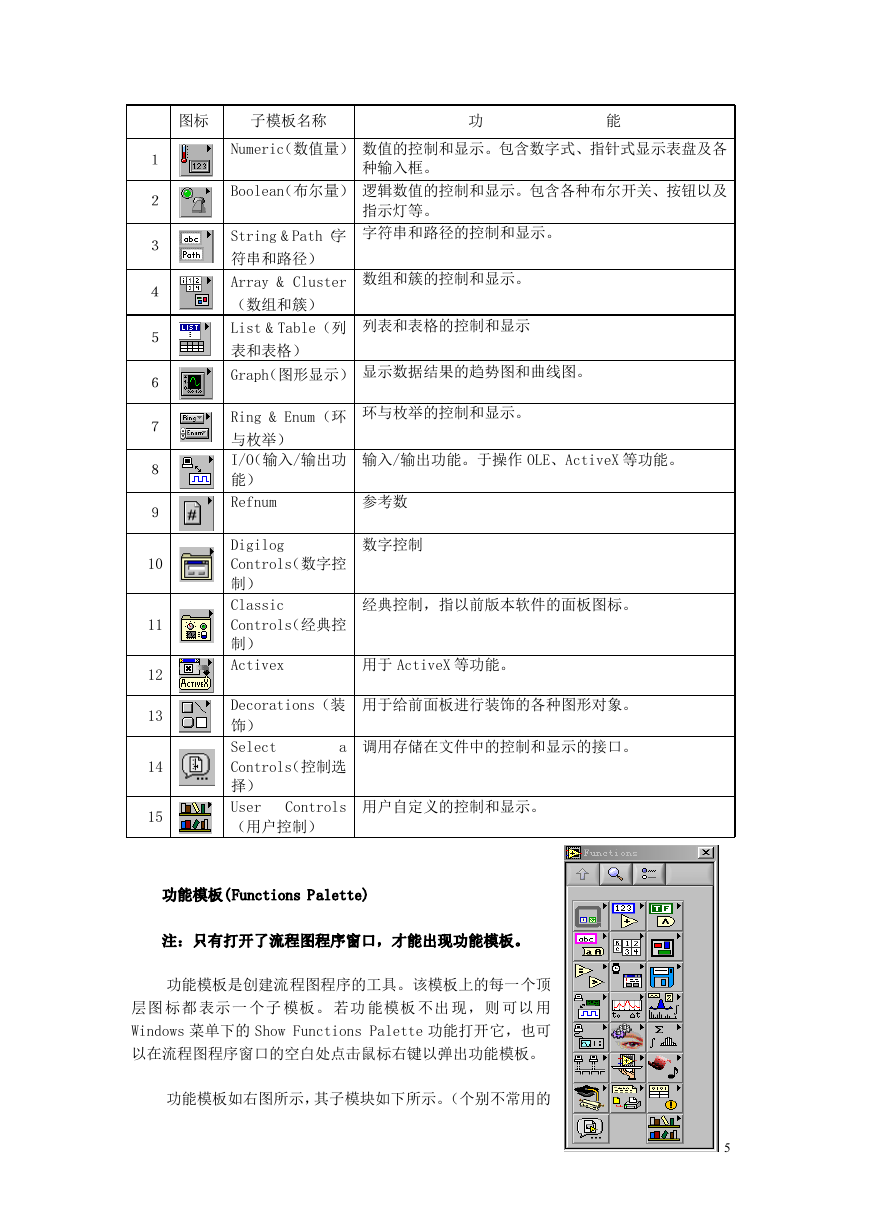
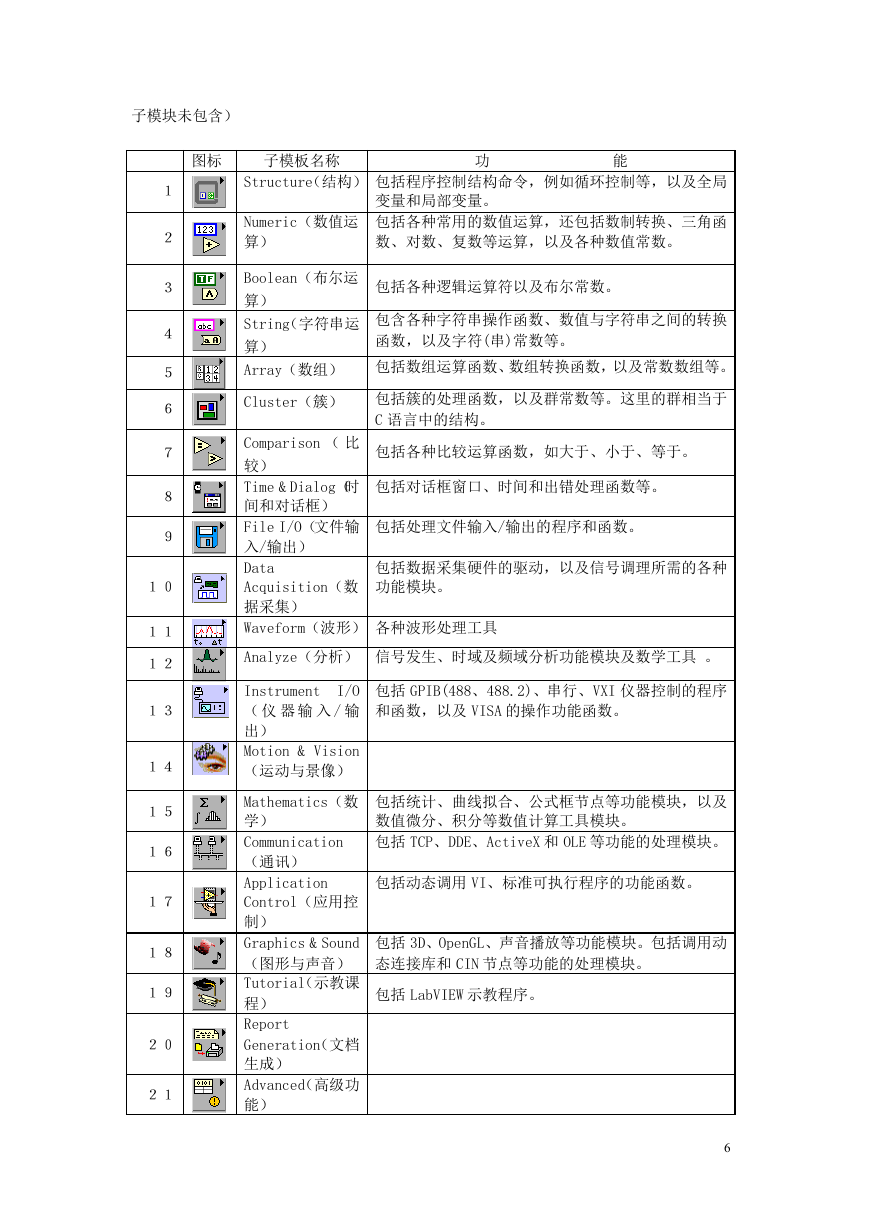
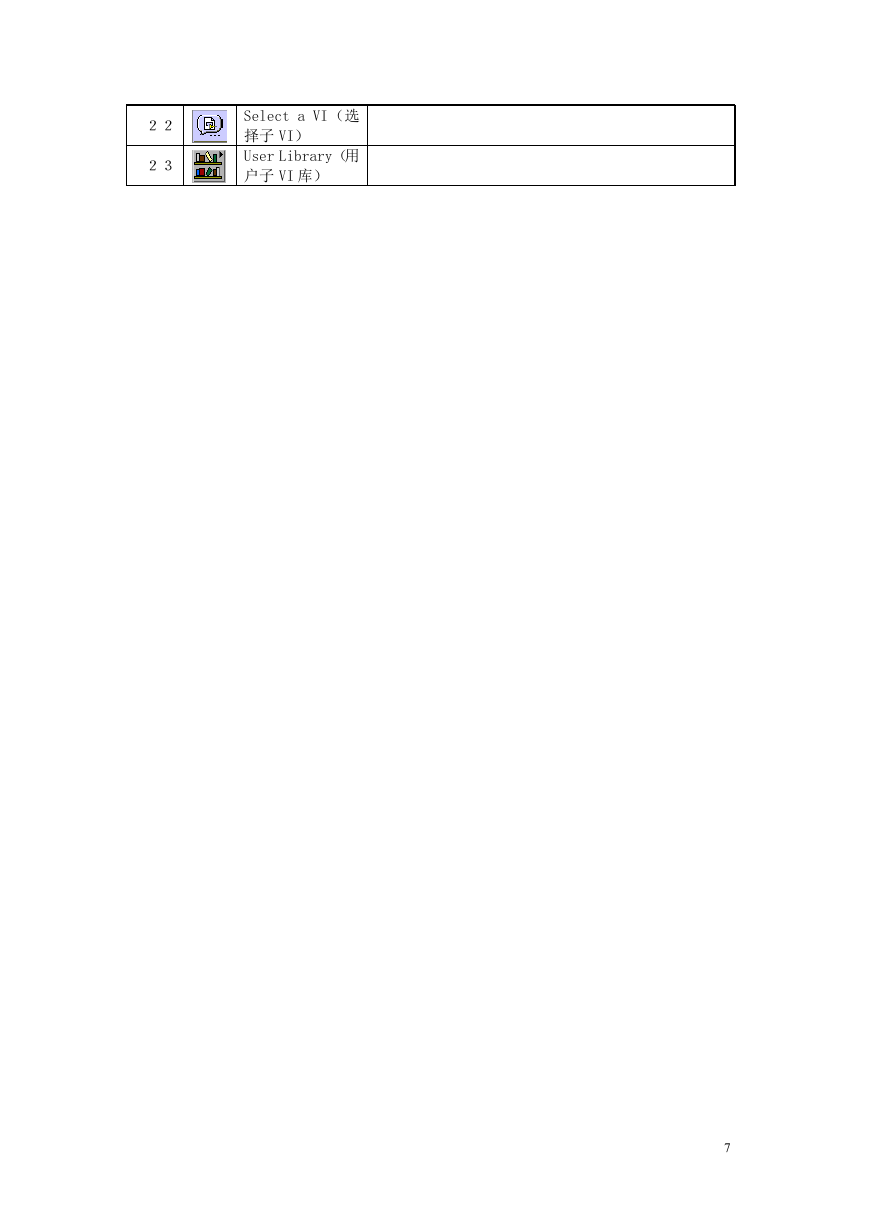
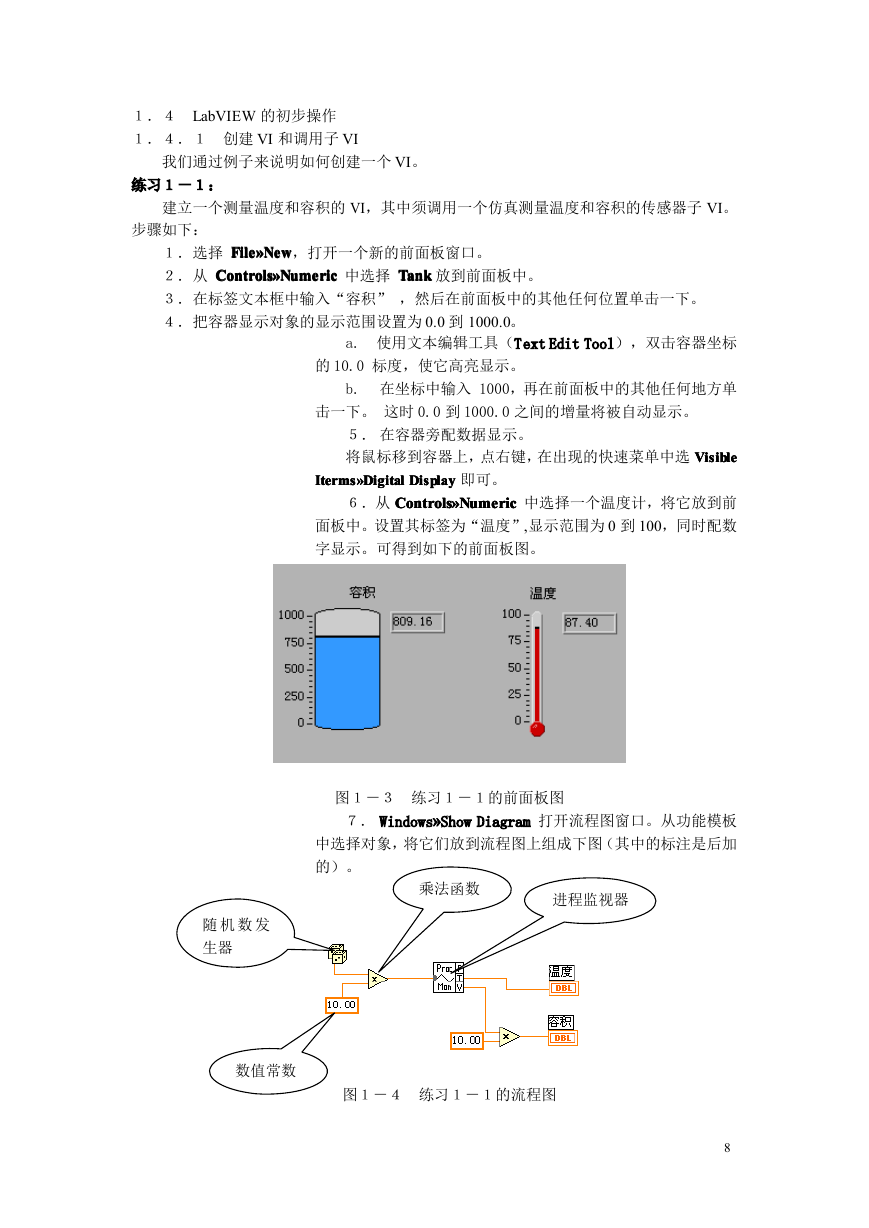
 2023年江西萍乡中考道德与法治真题及答案.doc
2023年江西萍乡中考道德与法治真题及答案.doc 2012年重庆南川中考生物真题及答案.doc
2012年重庆南川中考生物真题及答案.doc 2013年江西师范大学地理学综合及文艺理论基础考研真题.doc
2013年江西师范大学地理学综合及文艺理论基础考研真题.doc 2020年四川甘孜小升初语文真题及答案I卷.doc
2020年四川甘孜小升初语文真题及答案I卷.doc 2020年注册岩土工程师专业基础考试真题及答案.doc
2020年注册岩土工程师专业基础考试真题及答案.doc 2023-2024学年福建省厦门市九年级上学期数学月考试题及答案.doc
2023-2024学年福建省厦门市九年级上学期数学月考试题及答案.doc 2021-2022学年辽宁省沈阳市大东区九年级上学期语文期末试题及答案.doc
2021-2022学年辽宁省沈阳市大东区九年级上学期语文期末试题及答案.doc 2022-2023学年北京东城区初三第一学期物理期末试卷及答案.doc
2022-2023学年北京东城区初三第一学期物理期末试卷及答案.doc 2018上半年江西教师资格初中地理学科知识与教学能力真题及答案.doc
2018上半年江西教师资格初中地理学科知识与教学能力真题及答案.doc 2012年河北国家公务员申论考试真题及答案-省级.doc
2012年河北国家公务员申论考试真题及答案-省级.doc 2020-2021学年江苏省扬州市江都区邵樊片九年级上学期数学第一次质量检测试题及答案.doc
2020-2021学年江苏省扬州市江都区邵樊片九年级上学期数学第一次质量检测试题及答案.doc 2022下半年黑龙江教师资格证中学综合素质真题及答案.doc
2022下半年黑龙江教师资格证中学综合素质真题及答案.doc